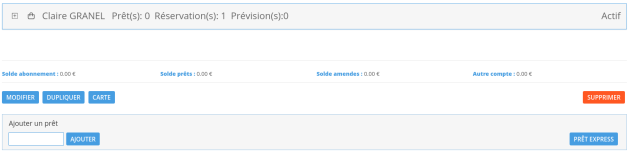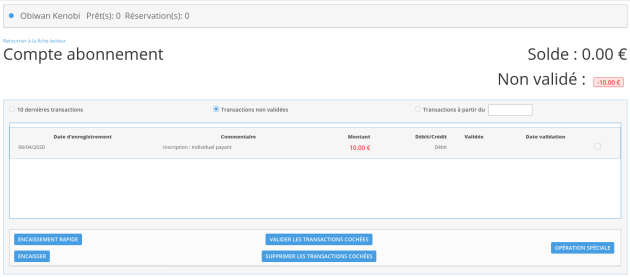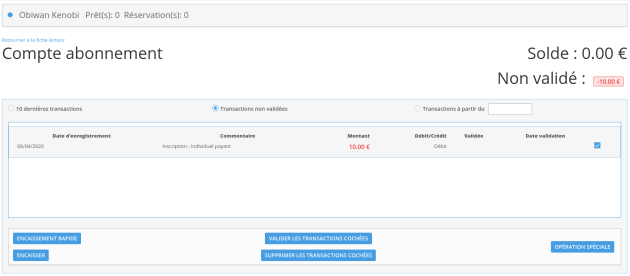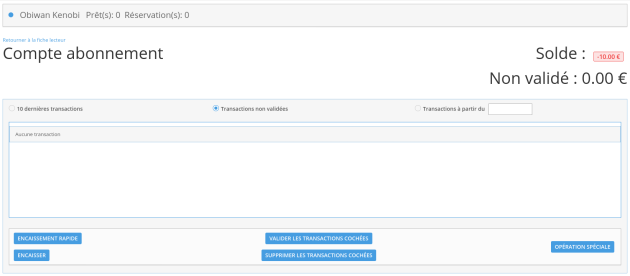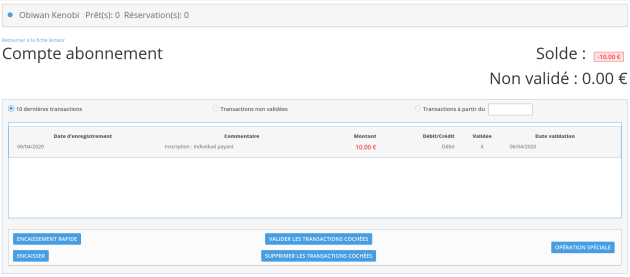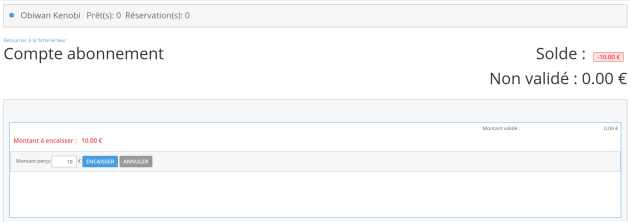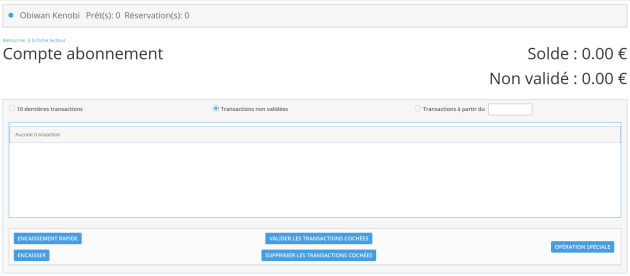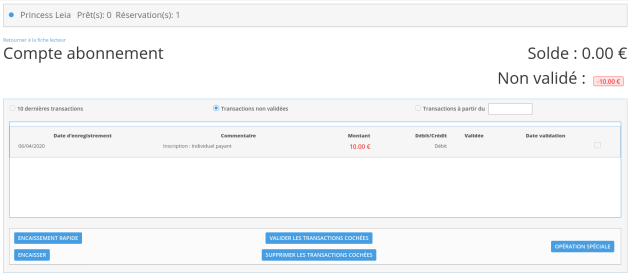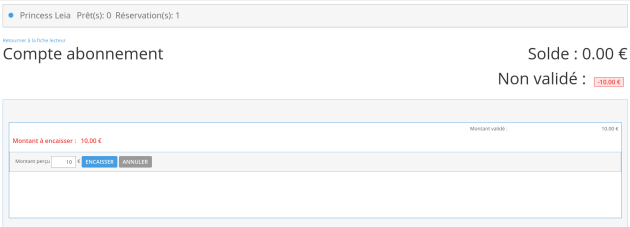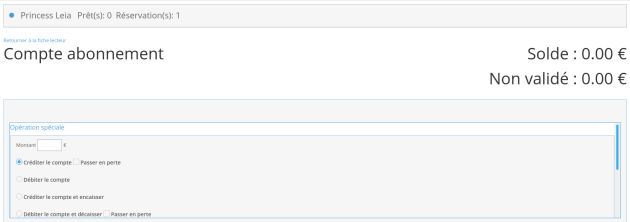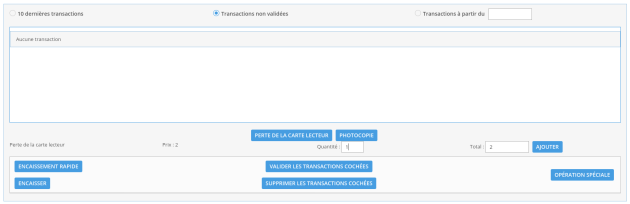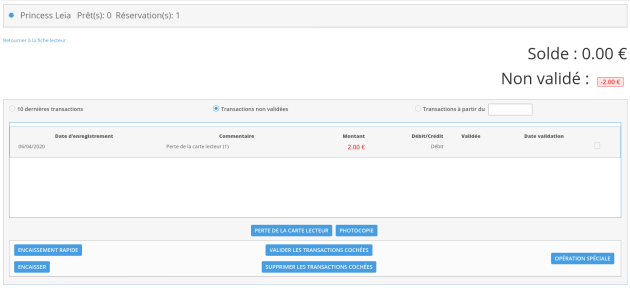Gestion des comptes financiers
Présentation des comptes⚓
La gestion des transactions financières se fait dans quatre comptes différents, suivant le type d'encaissement à effectuer.
Elle se situe toujours sur la fiche du lecteur, au-dessus de la zone permettant de faire les prêts.
Ces quatre comptes correspondent à des paramétrages différents :
Solde abonnement permet de gérer les abonnements payants de la structure.
Solde prêts permet d'effectuer les transactions que génèrent les prêts payants.
Solde amendes regroupe toutes les pénalités de retards générées par le lecteur.
Autre compte gère, quant à lui, les différentes transactions paramétrées dans PMB.
Tous ces comptes fonctionnent de la même manière, à l'exception d'Autre compte qui n'a pas de sommes générées automatiquement par les actions faîtes dans PMB, et dans lequel on doit donc signifier quelles sont les opérations à traiter.
Fonctionnement d'un compte⚓
Pour agir sur un compte, il faut cliquer sur son nom.
La page suivante permet plusieurs options :
Retourner à la fiche lecteur: revient sur l'écran précédent.Par défaut, le logiciel nous place sur les transactions non validées, qui nécessitent donc une opération. Les deux autres choix permettent d'afficher directement les 10 dernières transactions, ou les transactions à partir du, suivi d'une zone où la date doit être renseigné sous la forme JJ/MM/AAAA.
La plus grande partie de l'écran sert à visualiser les transactions en attente de validation ou d'encaissement.
Puis, en bas de l'écran, différents boutons permettent de faire des actions sur ce compte :
Encaissement rapide: appuyer sur ce bouton permet de valider et d'encaisser les transactions en effectuant une seule opération.Encaisser: permet d'encaisser toute transaction validée au préalable.Valider les transactions cochées: la somme de la transaction passe de la partie non validée au solde.Supprimer les transactions cochées: permet de supprimer les transactions qui n'ont pas été validées.Opération spéciale: sert à ajouter des transactions qui n'ont pas été générées automatiquement par le logiciel.
ExempleValider puis encaisser une transaction⚓
Le lecteur vient de s'abonner, il a donc le prix de l'abonnement qui est signifié dans sa fiche.
Pour que la transaction soit bien enregistrée dans sa fiche, commencer par cocher la ligne puis cliquer sur Valider les transactions cochées.
Une fois validée, la transaction quitte l'écran mis par défaut, et le solde devient négatif :
Pour revoir la transaction et la date à laquelle elle a été validée, cliquer soit sur les dix dernières transactions (s'il n'y a pas eu plus de transactions entre-temps) ou aller la chercher par date.
Cet écran permet de voir à quelle date la transaction a été validée.
La transaction étant validée, on peut la traiter via le bouton Encaisser
Ce bouton amène sur un écran où la somme peut être encaissée dans sa totalité ou non, le montant étant modifiable.
En cliquant une nouvelle fois sur le bouton Encaisser, le solde se modifie en fonction du montant perçu.
Si la totalité est encaissée, alors le compte retrouve l'équilibre, sans opération à effectuer.
ExempleFaire un encaissement rapide⚓
Si le compte a une transaction non validée, il n'est pas obligatoire de la valider avant de l'encaisser.
Pour tout faire en une seule étape, il existe le bouton Encaissement rapide. Ce bouton va à la fois valider la transaction puis permettre l'encaissement.
Cette transaction n'est pas validée pour le moment. En cliquant sur Encaissement rapide, on arrive sur l'écran d'encaissement.
Et en cliquant sur Encaisser, la transaction sera validée et encaissée, faisant donc les deux étapes en un seul bouton.
Ce bouton est utile lorsque la somme est payée sans délai, et qu'il n'y a donc pas besoin de la valider pour la garder en mémoire.
ExempleFaire une opération spéciale⚓
Les opérations spéciales permettent de débiter ou créditer le compte sans que quelque chose n'ait été généré par le logiciel.
L'écran de l'opération spéciale décrit plusieurs options.
Montant
Créditer le compte : le compte se voit crédité du montant sans qu'il n'y ait un encaissement physique de la somme dans le journal de caisse.
Débiter le compte : le compte est débité sans qu'il n'y ait d'opération physique notée dans le journal de caisse
Créditer le compte et encaisser : l'opération doit apparaître dans le journal de caisse
Débiter le compte et décaisser : l'opération doit apparaître dans le journal de caisse
Les deux options Passer en perte permettent de mettre un statut particulier à cette transaction dans le journal de caisse.
Raison : permet de mettre un libellé expliquant la raison de cette opération spéciale.
Fonctionnement des autres comptes.⚓
La partie Autre Compte a une particularité de fonctionnement par rapport aux trois autres comptes pouvant être visibles. Si, dans la gestion des abonnements, prêts ou amendes, la grande majorité des transactions sont générées automatiquement par le logiciel lors de son utilisation, la gestion de la partie Autre Compte, quant à elle, se gère manuellement.
Si des types de transaction ont été paramétrés, elles seront visibles en cliquant sur Autre Compte dans la fiche lecteur, au-dessus des boutons habituels.
En cliquant sur une de ces transactions, une ligne apparaît permettant de renseigner une quantité et ainsi de voir la somme due.
En cliquant sur Ajouter, la somme correspondante sera débité du compte, attendant son encaissement.
Pour la suite, la gestion de ce solde négatif se fait de la même manière que ce qui a été vu plus haut, dans l'exemple Valider puis encaisser une transaction ou Faire un encaissement rapide.
Remarque
Un menu de l'onglet Éditions permet de récapituler tous les mouvements financiers ayant cours sur la base.
Il est situé dans Éditions / Lecteurs / Lecteurs : Caisses
Il permet de consulter un journal de caisse.